 구성 요소 및 언어를 선택하려면
구성 요소 및 언어를 선택하려면
계약 조건에 동의하면 Java ES 설치 프로그램이 현재 호스트의 소프트웨어를 조사하여 소프트웨어 구성 요소 선택 페이지를 표시합니다.
-
설치할 소프트웨어를 선택합니다.
주 –HP-UX에서는 Sun Cluster 구성 요소, Directory 준비 도구, HADB 또는 타사 웹 컨테이너가 지원되지 않습니다. Linux에서는 Sun Cluster 구성 요소가 지원되지 않으며, 지금 구성 설치를 위한 BEA WebLogic 타사 컨테이너만 지원됩니다.
다음 예제 화면은 소프트웨어 구성 요소 선택 페이지를 보여 줍니다.
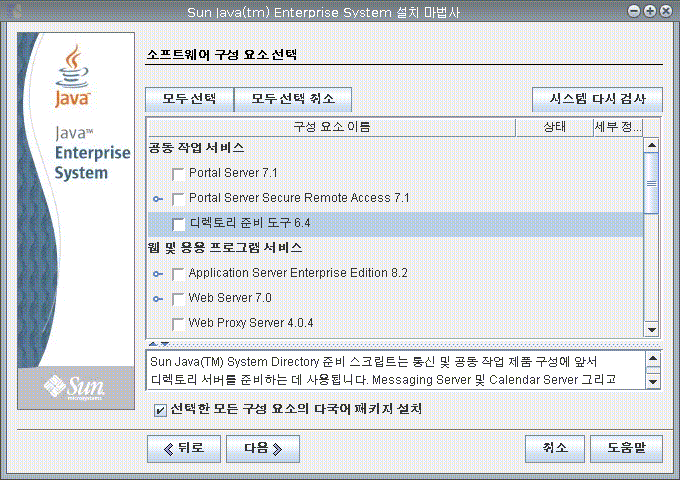
주 –Monitoring Console은 모니터링 대상인 Java ES 구성 요소가 있는 호스트에서 실행할 수 없습니다. 설치 프로그램이 이러한 항목들을 같이 설치하는 것을 차단하지 않으므로 항상 별도의 설치 세션을 실행하여 다른 Java ES 구성 요소와 다른 호스트에 Monitoring Console을 설치하는 것이 중요합니다.
-
설치 창이 너무 작아 텍스트를 모두 볼 수 없는 경우에는 모서리를 끌어 창 크기를 수동으로 조정해야 할 수도 있습니다.
-
개별 제품 구성 요소에 대한 정보를 보려면 해당 항목에 커서를 놓습니다. 해당 항목에 대한 설명이 페이지 하단의 입력란에 표시됩니다.
-
제품 구성 요소의 호환 상태에 대한 정보를 보려면 세부 정보 열에서 생략 기호(...)를 누릅니다(있을 경우).
-
이미 설치된 제품 구성 요소는 회색으로 표시되어 사용할 수 없습니다. 설치 프로그램이 이러한 구성 요소를 업그레이드할 수 있는 경우에는 상태가 업그레이드 가능이 됩니다.
주 –Application Server, Message Queue, Java DB 및 HADB 제품 구성 요소만 설치 프로그램에서 업그레이드할 수 있습니다(Solaris OS에만 해당됨). Java ES 구성 요소 업그레이드에 대한 자세한 지침은 Sun Java Enterprise System 5 UNIX용 업그레이드 설명서를 참조하십시오.
-
해당 페이지에 대한 온라인 도움말을 보려면 도움말 버튼을 누릅니다.
-
Solaris 10의 경우 비전역 영역에서 설치 프로그램을 실행하면 비전역 영역에 설치할 수 없는 구성 요소는 사용할 수 없습니다.
정보 –Solaris 10 영역에서 설치 또는 업그레이드하는 경우 알려진 몇 가지 특정 문제가 있습니다. 여기에 대한 지침은 Solaris 10 영역 예를 참조하십시오.
소프트웨어 구성 요소 선택 페이지에서 다음과 같이 설치할 구성 요소를 선택할 수 있습니다.
-
모든 구성 요소. 모든 제품 구성 요소 및 필요한 공유 구성 요소를 선택하려면 모두 선택을 선택합니다.
-
일부 구성 요소. 일부 제품 구성 요소를 선택하려면 해당 제품 구성 요소를 개별적으로 선택합니다. 구성 요소를 선택하면 선택된 구성 요소가 종속성을 가지는 제품 구성 요소도 자동으로 선택됩니다.
-
하위 구성 요소. 하위 구성 요소를 선택하려면 해당 구성 요소의 왼쪽에 있는 확장 조정자를 눌러 하위 구성 요소 목록을 확장합니다. 구성 요소를 선택하면 선택된 구성 요소가 종속성을 가지는 제품 하위 구성 요소도 자동으로 선택되거나 선택 취소됩니다.
-
공유 구성 요소. 모든 공유 구성 요소를 현재 Java ES 릴리스로 업그레이드하려면 모든 공유 구성 요소를 선택합니다. 이 항목을 선택하지 않으면 해당 제품 구성 요소의 공유 구성 요소만 설치 또는 업그레이드됩니다.
-
언어 패키지. 기본적으로 선택한 구성 요소에 대해 다국어 패키지가 선택됩니다. 구성 요소를 추가로 선택할 때마다 다국어 패키지가 추가로 설치되며 설치에 필요한 디스크 공간도 늘어납니다. 다국어 패키지를 설치하는 경우 선택 사항을 확인하는 메시지가 표시되고 나중에 현지화된 패키지를 설치할 수 없다는 경고가 표시됩니다.
-
-
가능한 경우 웹 컨테이너를 선택합니다.
-
웹 컨테이너로 사용할 제품 구성 요소를 확실히 모르는 경우에는 Application Server와 Web Server를 모두 선택한 다음 구성 유형을 묻는 메시지가 표시될 때 지금 구성을 선택할 수 있습니다. 나중에 설치 세션의 구성 페이지에서 웹 컨테이너를 선택할 수 있는 옵션이 제공됩니다.
-
Access Manager와 Portal Server는 호스트에서 같은 유형의 웹 컨테이너를 사용해야 합니다.
-
Web Server를 웹 컨테이너로 사용하려면 Web Server 구성 중에 묻는 메시지가 표시되었을 때 Web Server 구성 유형 모드를 Agent가 아닌 Server로 설정해야 합니다. 기본값은 Server입니다.
-
-
가능한 경우 타사 웹 컨테이너를 선택합니다.
주 –HP-UX에서는 타사 웹 컨테이너를 지원하지 않습니다. 지금 구성의 경우 Linux에서만 BEA WebLogic 타사 컨테이너를 지원합니다.
타사 웹 컨테이너를 사용하려면 다음을 수행합니다.
-
가능한 경우 원격 종속성을 지정합니다.
다른 호스트에 설치된 제품 구성 요소를 사용하여 종속성을 충족시키려면 다음을 수행합니다.
- © 2010, Oracle Corporation and/or its affiliates
